CAD怎样快速绘制三维长方体?
溜溜自学 室内设计 2022-02-21 浏览:1722
大家好,我是小溜。AutoCAD是一款常用的工程图纸设计软件,在使用该软件的时候,不仅能够绘制平面图、剖面图等图纸,而且还可以绘制三维视图。但很多朋友只会使用CAD绘制平面图,那么CAD怎样快速绘制三维长方体?这是学习三维模型创建的基础,那本次的内容就来告诉大家最快速的解决办法。
想要更深入的了解“CAD”可以点击免费试听溜溜自学网课程>>
工具/软件
电脑型号:联想(lenovo)天逸510s; 系统版本:Windows7; 软件版本:CAD2010
方法/步骤
第1步
打开CAD绘图软件,在“工具栏”中的“建模”上找到如图所示的长方体标志。
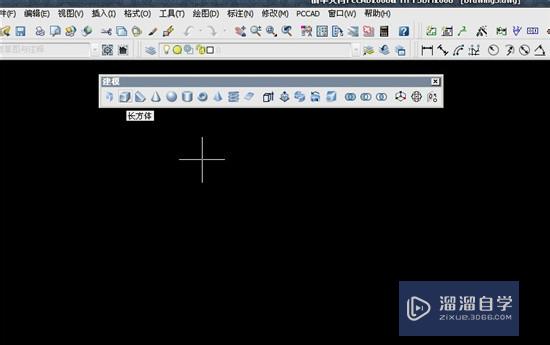
第2步
或者运行:菜单——绘图(d)—— 建模(m)—— 长方体(b)在命令提示下,输入 box。还有种最简单方法就是直接输入快捷方式“box”。

第3步
在左下角的空白页出现“指定第一个角点或 [中心(c)]”:任意选择一点,如图所示。
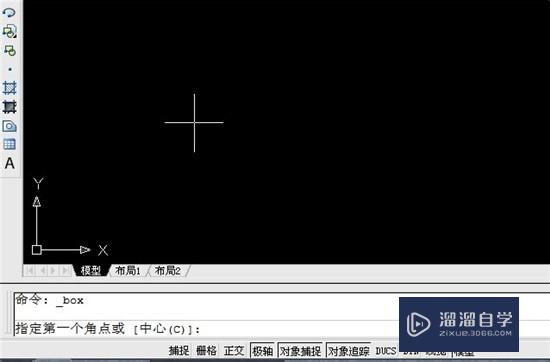
第4步
回车,指定其他角点或 [立方体(c)/长度(l)]: 任意选择一点,如图所示。
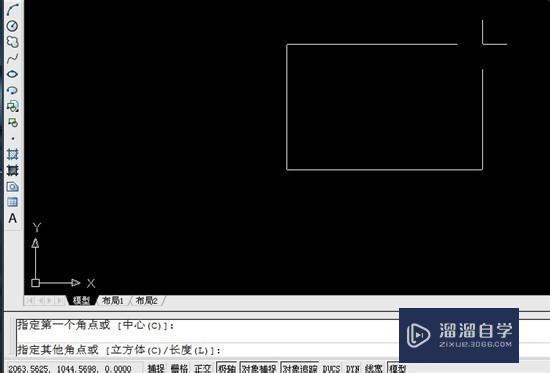
第5步
回车,指定高度或 [两点(2p)] <默认值>: 输入一个500,如图所示。

第6步
回车,出现了如图所示的图形,这只是一个长方形,因为是在二维空间中,我们要在三维空间中看到效果。

第7步
运行:菜单——视图—— 三维视图,在三维视图下任意选择一种视图,如图所示,就得到了最终的长方体。
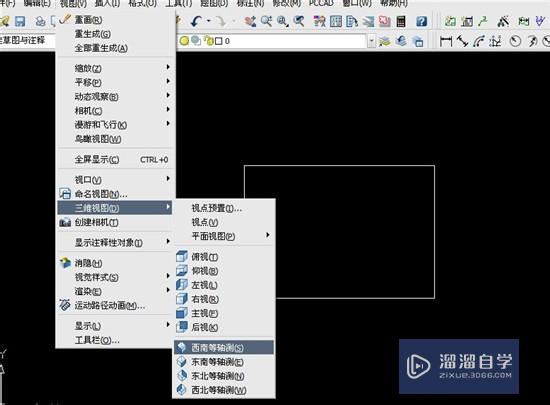

温馨提示
以上就是关于“CAD怎样快速绘制三维长方体?”全部内容了,小编已经全部分享给大家了,还不会的小伙伴们可要用心学习哦!虽然刚开始接触CAD软件的时候会遇到很多不懂以及棘手的问题,但只要沉下心来先把基础打好,后续的学习过程就会顺利很多了。想要熟练的掌握现在赶紧打开自己的电脑进行实操吧!最后,希望以上的操作步骤对大家有所帮助。
相关文章
距结束 05 天 04 : 24 : 43
距结束 00 天 16 : 24 : 43
首页








